Bắt đầu, chúng ta lấy chiếc tai nghe Airpods 2 ra khỏi hộp, chúng sẽ tự động bật và kết nối với thiết bị của bạn. Khi đeo lên tai thì airpods 2 sẽ tự động phát bài nhạc bạn đang mở ở thiết bị. Nếu lấy bạn bỏ một bên tai nghe ra khỏi tai, âm thanh sẽ tự động pause (tạm dừng) và lấy cả hai bên tai thì âm thanh sẽ stop (dừng hẳn). Con nếu bạn đang sử dụng một bên tai nghe để nghe, âm thanh sẽ tạm dừng khi bạn tháo nó ra, thiết bị sẽ tiếp tục phát thanh khi bạn bỏ tai nghe airpods 2 vào hộp sau 15s.
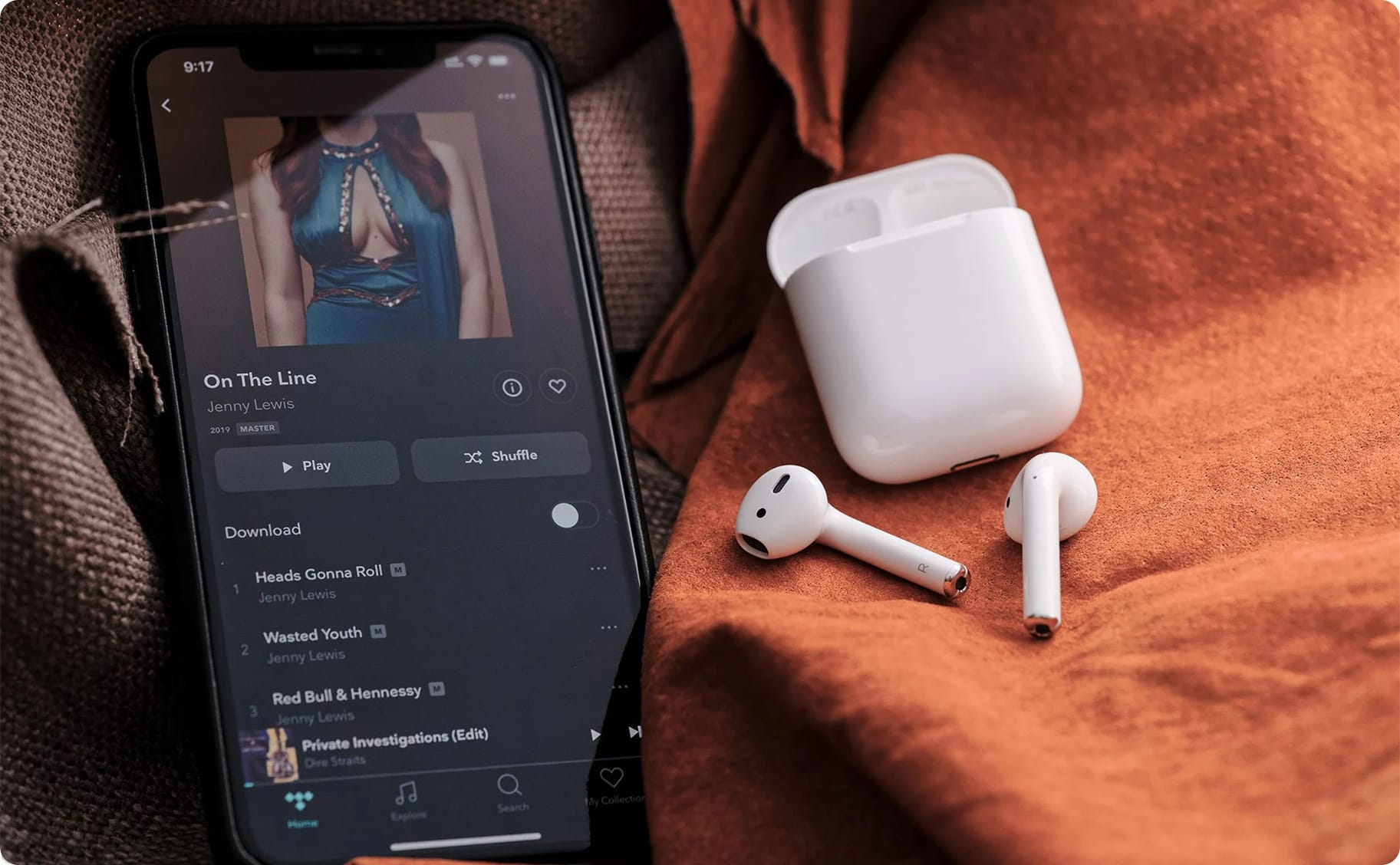
AirPods 2 có thể kết nối được với cả iPhone và Apple Watch cùng một lúc, chúng sẽ phát âm thanh tự động, chuyển đổi giữa hai thiết bị.
Mở Control Center (trung tâm điều khiển).
Chạm và giữ thẻ âm thanh ở bên phải phía góc trên của Control Center để có thể điều khiển âm thanh.
Nhấn vào biểu tượng có hình tròn tam giác, sau đó chọn thiết bị bạn muốn sử dụng từ danh sách.
Bạn cần phải nhấn vào biểu tượng âm lượng ở thanh menu, sau đó chọn AirPods 2 hoặc các loại loa bluetooth khác trong mục Thiết bị đầu ra.
Khi bạn đeo tai nghe airpods 2, bạn sẽ có sẵn 2 micro luôn sẵn sàng cho các cuộc gọi cũng như hiệu lệnh cho trợ lý Siri. Bình thường, một chiếc airpods sẽ tự động chuyển đổi qua lại giữa những micro, dựa vào tín hiệu đầu vào bên nào là tốt nhất. Hoặc bạn có thể cài đặt thủ công để lựa chọn bên airpods để tiện thực hiện.

Lưu ý: Đây cũng sẽ là micro nhận tín hiệu ra lệnh cho trợ lý ảo Siri, các bước cài đặt như sau:
Mở Cài đặt (setting)
Chọn Bluetooth
Nhấn vào biểu tượng “i” và chọn micrô
Chọn tùy chọn mà bạn muốn: Tự động chuyển sang AirPods, Luôn bên trái hoặc bên phải AirPod.
Người dùng có thể sử dụng AirPods 2 của mình để gọi Siri và điều khiển việc phát âm thanh theo ý mình.
Với tai nghe AirPods 2, cài đặt mặc định, người dùng có thể sử dụng được Siri bằng cách nói “Hey Siri”. Và khi nhấn đúp (double taps) vào tai nghe, thì có thể phát cũng như dừng âm thanh theo ý muốn.
Hoặc giống với AirPods 1, theo mặc định, người dùng có thể nhấn đúp (double taps) vào tai nghe để có thể sử dụng Siri.
Bất kể khi nào bạn sử dụng mẫu Airpods của Apple, bạn đều có thể cài đặt riêng biệt từng bên tai AirPod để có thể thực hiện một trong các tác vụ này khi bạn nhấn đúp (double taps) vào nó:
Gọi Siri
Phát và tạm dừng nội dung đang phát
Chuyển sang bài nhạc sau đó
Quay trở lại bài hát trước
Tắt âm thanh (stop)
Nhờ vào những cảm biến hồng ngoại, AirPods 2 hoàn toàn có thể biết được khi nào người dùng đặt chúng vào tai. Từ đó có thể tự động điều chỉnh âm thanh từ thiết bị sao cho hợp lý nhất. Tuy nhiên, nếu như bạn thích “tự thân vận động” thì dưới đây là các bước hướng dẫn cho bạn.
Vào Cài đặt (setting)
Chọn vào Bluetooth
Tắt Tự động phát hiện tai đi là xong
Cách 1: Bạn có thể kiểm tra bằng đèn LED
Cách 2: Sử dụng Batteries widget có sẵn trong thiết bị iPhone: Để có thể hiển thị widget thì trước tiên bạn phải bật nó lên, sau khi thiết bị đã kết nối cùng Airpods 2 thì hãy vuốt Notification theo chiều từ trên xuống hoặc chọn Edit. Tiếp đó bấm vào dấu + ở phần Batteries dưới cùng và nhấn Hoàn thành (Done).
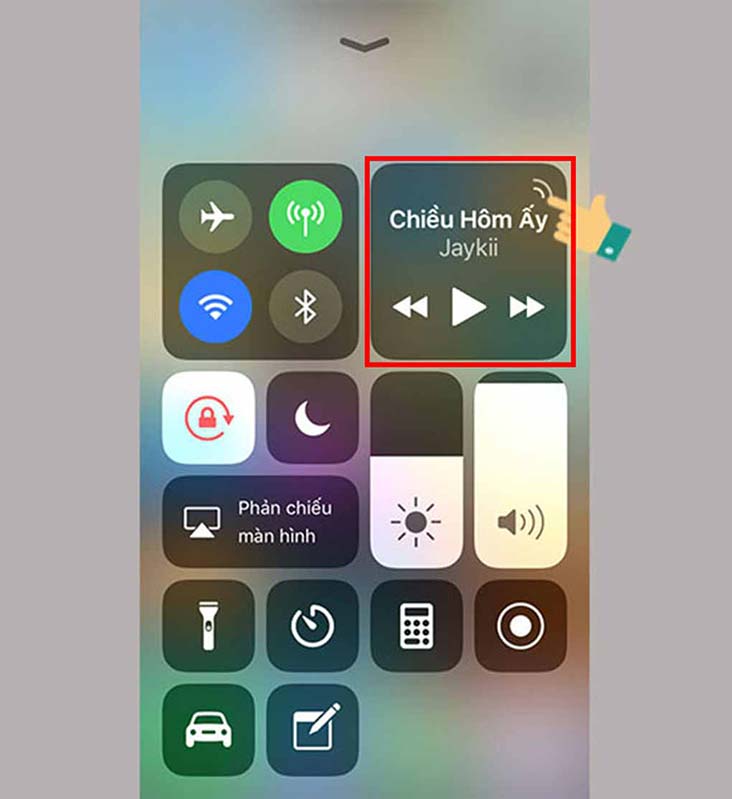
Cách 3: Vào trung tâm điều khiển (Control Center), nhấn chọn biểu tượng như hình để có thể xem và bạn cũng nên chú ý rằng: Mỗi khi Airpods 2 gần hết pin, hay trước khi hết pin hoàn toàn thì sẽ âm thanh nhỏ nhắc nhở được phát ra nhằm cảnh báo.
HNMac sẽ chia sẻ tới các bạn những thông tin hữu ích này bằng những video trên youtube hoặc truy cập website để tham khảo qua những bài viết tin tức của chúng tôi nhé.